2022 TOYOTA GR86 android auto
[x] Cancel search: android autoPage 80 of 490
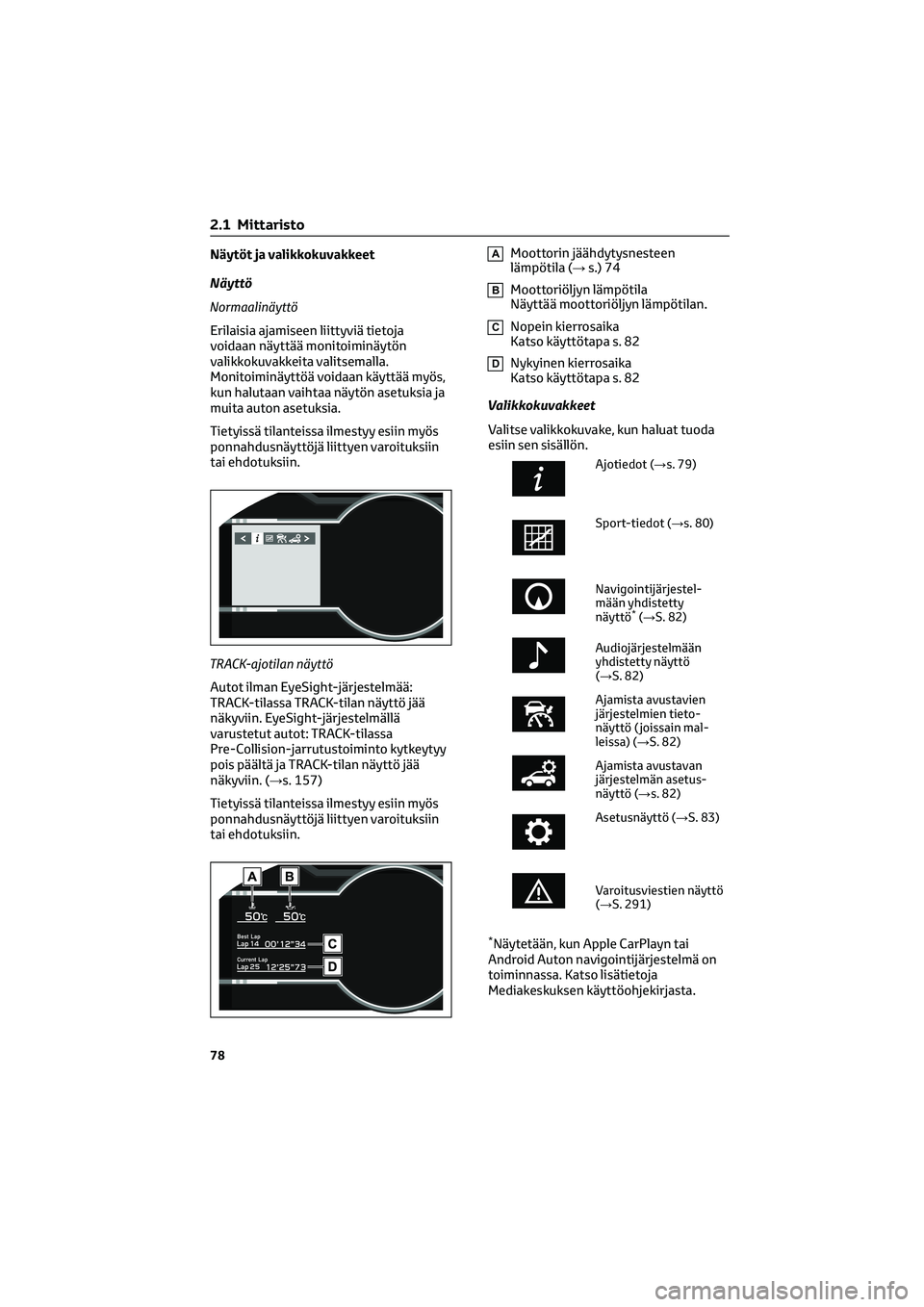
Näytöt ja valikkokuvakkeet
Näyttö
Normaalinäyttö
Erilaisia ajamiseen liittyviä tietoja
voidaan näyttää monitoiminäytön
valikkokuvakkeita valitsemalla.
Monitoiminäyttöä voidaan käyttää myös,
kun halutaan vaihtaa näytön asetuksia ja
muita auton asetuksia.
Tietyissä tilanteissa ilmestyy esiin myös
ponnahdusnäyttöjä liittyen varoituksiin
tai ehdotuksiin.
TRACK-ajotilan näyttö
Autot ilman EyeSight-järjestelmää:
TRACK-tilassa TRACK-tilan näyttö jää
näkyviin. EyeSight-järjestelmällä
varustetut autot: TRACK-tilassa
Pre-Collision-jarrutustoiminto kytkeytyy
pois päältä ja TRACK-tilan näyttö jää
näkyviin. (→s. 157)
Tietyissä tilanteissa ilmestyy esiin myös
ponnahdusnäyttöjä liittyen varoituksiin
tai ehdotuksiin.AMoottorin jäähdytysnesteen
lämpötila (→s.) 74
BMoottoriöljyn lämpötila
Näyttää moottoriöljyn lämpötilan.
CNopein kierrosaika
Katso käyttötapa s. 82
DNykyinen kierrosaika
Katso käyttötapa s. 82
Valikkokuvakkeet
Valitse valikkokuvake, kun haluat tuoda
esiin sen sisällön.
Ajotiedot (→s. 79)
Sport-tiedot (→s. 80)
Navigointijärjestel-
mään yhdistetty
näyttö
*(→S. 82)
Audiojärjestelmään
yhdistetty näyttö
(→S. 82)
Ajamista avustavien
järjestelmien tieto-
näyttö ( joissain mal-
leissa) (→S. 82)
Ajamista avustavan
järjestelmän asetus-
näyttö (→s. 82)
Asetusnäyttö (→S. 83)
Varoitusviestien näyttö
(→S. 291)
*Näytetään, kun Apple CarPlayn tai
Android Auton navigointijärjestelmä on
toiminnassa. Katso lisätietoja
Mediakeskuksen käyttöohjekirjasta.
2.1 Mittaristo
78
Page 403 of 490

1Pikaopas
2Perustoiminta
3Asetukset
4Puhelin
5Sovellukset
6Audio
7Puheohjaus-
järjestelmä
8Miten toimia,
jos...
9VIITE
Hakemisto•
Yleiskatsaus •
Tiedot, jotka on syytä lukea ennen käyttöä
• Bluetooth®-laitteen yhdistäminen • Radion kuuntelu
• Musiikin ja videoiden toistaminen
•
Puhelimen käyttö
(Hands-free-järjestelmä matkapuhelimia varten)
• Apple CarPlay
• Android Auto •
Radion kuuntelu
• Musiikin ja videoiden toistaminen •
Äänikomentojärjestelmän käyttö •
Ongelmien karttoittaminen •
Sertifiointi •
Haku aakkosellisesti
Page 404 of 490
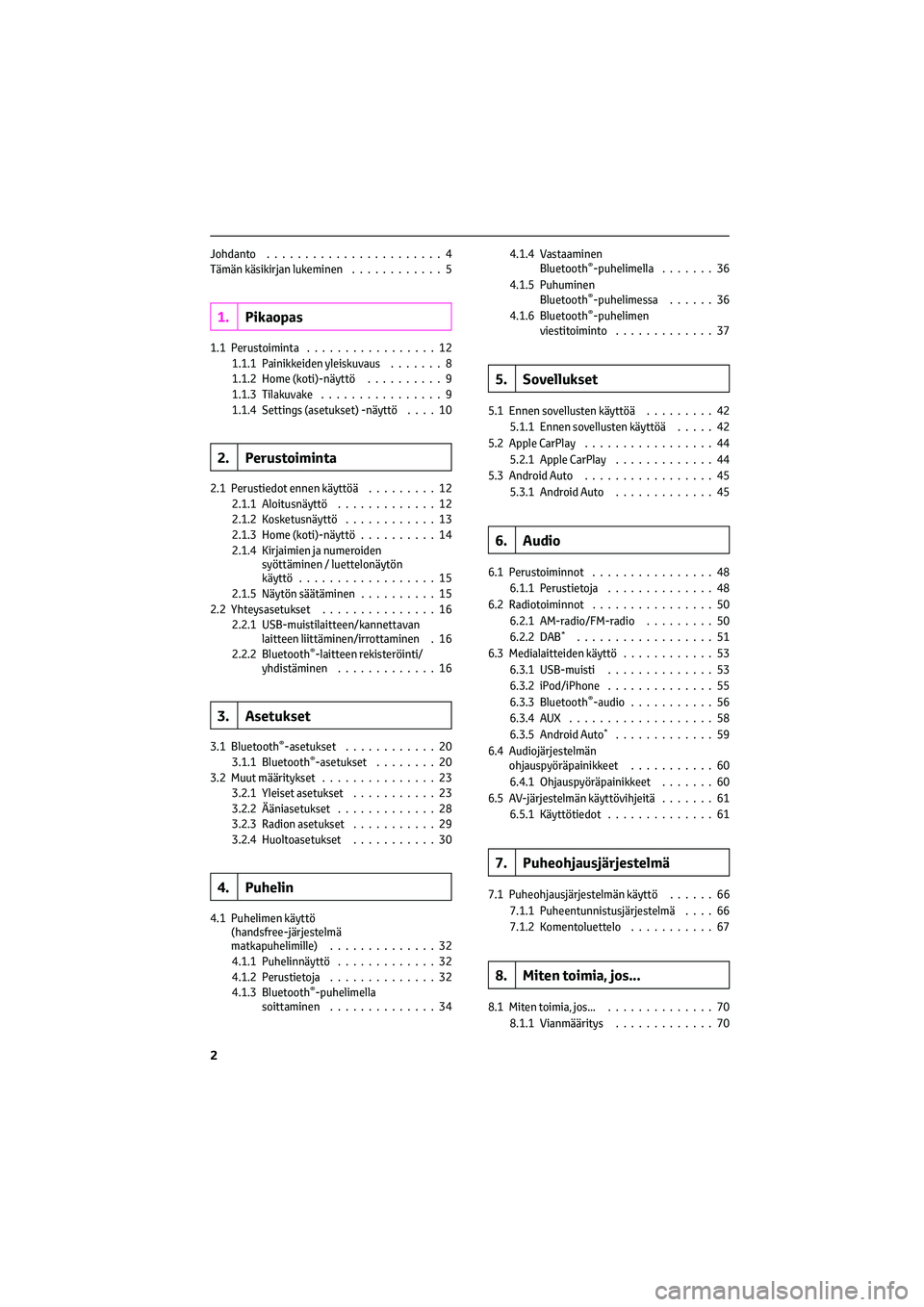
Johdanto.......................4
Tämän käsikirjan lukeminen ............5
1.Pikaopas
1.1Perustoiminta .................12
1.1.1 Painikkeiden yleiskuvaus .......8
1.1.2 Home (koti)-näyttö ..........9
1.1.3 Tilakuvake ................9
1.1.4 Settings (asetukset) -näyttö ....10
2. Perustoiminta
2.1 Perustiedot ennen käyttöä.........12
2.1.1 Aloitusnäyttö .............12
2.1.2 Kosketusnäyttö ............13
2.1.3 Home (koti)-näyttö ..........14
2.1.4 Kirjaimien ja numeroiden syöttäminen / luettelonäytön
käyttö ..................15
2.1.5 Näytön säätäminen ..........15
2.2 Yhteysasetukset ...............16
2.2.1 USB-muistilaitteen/kannettavan laitteen liittäminen/irrottaminen . 16
2.2.2 Bluetooth
®-laitteen rekisteröinti/
yhdistäminen .............16
3. Asetukset
3.1 Bluetooth®-asetukset............20
3.1.1 Bluetooth®-asetukset ........20
3.2 Muut määritykset ...............23
3.2.1 Yleiset asetukset ...........23
3.2.2 Ääniasetukset .............28
3.2.3 Radion asetukset ...........29
3.2.4 Huoltoasetukset ...........30
4. Puhelin
4.1 Puhelimen käyttö
(handsfree-järjestelmä
matkapuhelimille) ..............32
4.1.1 Puhelinnäyttö .............32
4.1.2 Perustietoja ..............32
4.1.3 Bluetooth
®-puhelimella
soittaminen ..............34 4.1.4 Vastaaminen
Bluetooth
®-puhelimella .......36
4.1.5 Puhuminen Bluetooth
®-puhelimessa ......36
4.1.6 Bluetooth®-puhelimen
viestitoiminto .............37
5. Sovellukset
5.1 Ennen sovellusten käyttöä .........42
5.1.1 Ennen sovellusten käyttöä .....42
5.2 Apple CarPlay .................44
5.2.1 Apple CarPlay .............44
5.3 Android Auto .................45
5.3.1 Android Auto .............45
6. Audio
6.1 Perustoiminnot................48
6.1.1Perustietoja ..............48
6.2 Radiotoiminnot ................50
6.2.1 AM-radio/FM-radio .........50
6.2.2 DAB
*..................51
6.3 Medialaitteiden käyttö ............53
6.3.1 USB-muisti ..............53
6.3.2 iPod/iPhone ..............55
6.3.3 Bluetooth
®-audio ...........56
6.3.4AUX ...................58
6.3.5 Android Auto
*.............59
6.4 Audiojärjestelmän ohjauspyöräpainikkeet ...........60
6.4.1 Ohjauspyöräpainikkeet .......60
6.5 AV-järjestelmän käyttövihjeitä .......61
6.5.1 Käyttötiedot ..............61
7. Puheohjausjärjestelmä
7.1 Puheohjausjärjestelmän käyttö ......66
7.1.1 Puheentunnistusjärjestelmä ....66
7.1.2 Komentoluettelo ...........67
8. Miten toimia, jos...
8.1Mitentoimia,jos... ..............70
8.1.1 Vianmääritys .............70
2
Page 422 of 490
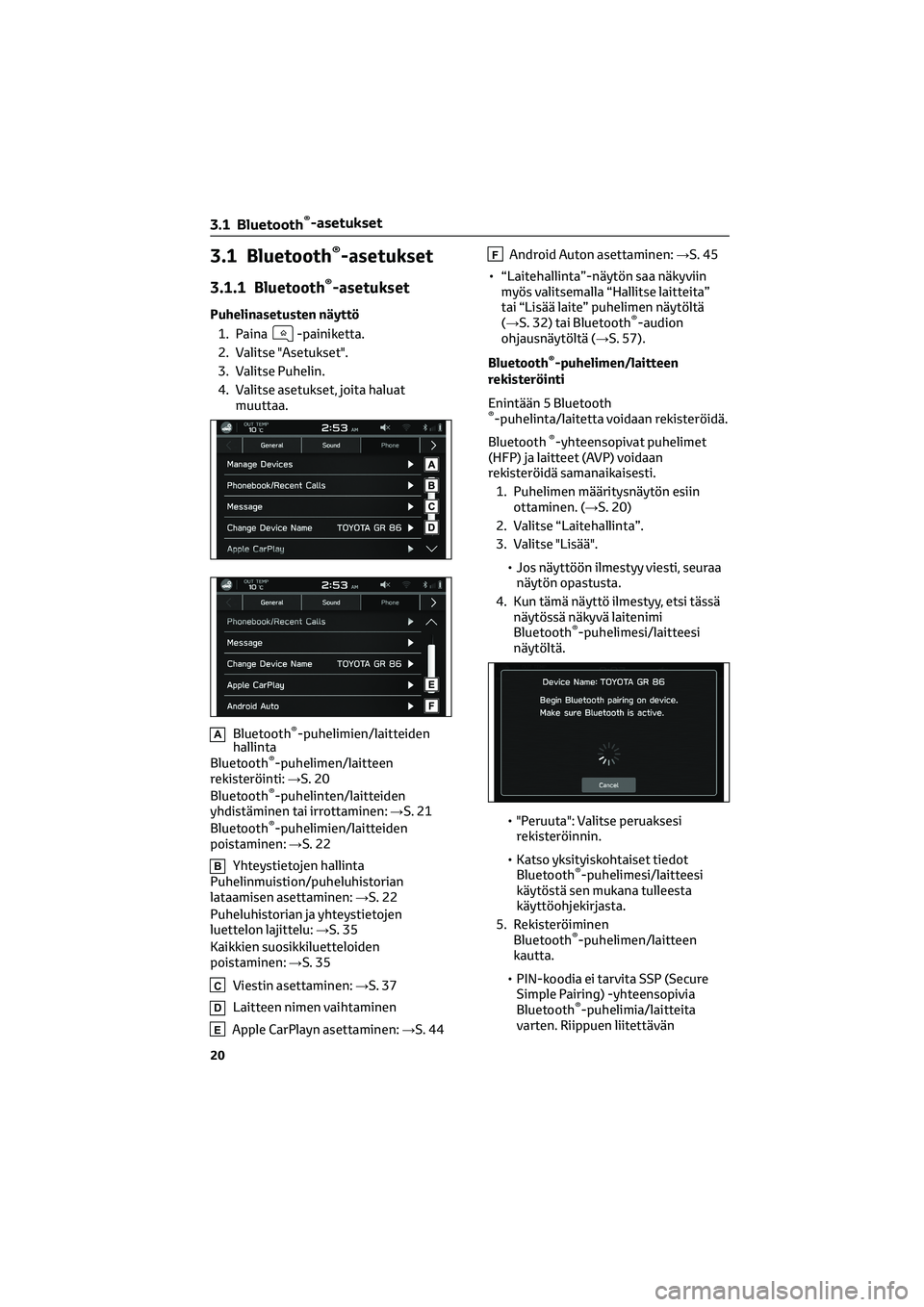
3.1 Bluetooth®-asetukset
3.1.1 Bluetooth®-asetukset
Puhelinasetusten näyttö
1. Paina
-painiketta.
2. Valitse "Asetukset".
3. Valitse Puhelin.
4. Valitse asetukset, joita haluat
muuttaa.
ABluetooth®-puhelimien/laitteiden
hallinta
Bluetooth
®-puhelimen/laitteen
rekisteröinti:→S. 20
Bluetooth
®-puhelinten/laitteiden
yhdistäminen tai irrottaminen:→S. 21
Bluetooth
®-puhelimien/laitteiden
poistaminen:→S. 22
BYhteystietojen hallinta
Puhelinmuistion/puheluhistorian
lataamisen asettaminen:→S. 22
Puheluhistorian ja yhteystietojen
luettelon lajittelu:→S. 35
Kaikkien suosikkiluetteloiden
poistaminen:→S. 35
CViestin asettaminen:→S. 37
DLaitteen nimen vaihtaminen
EApple CarPlayn asettaminen:→S. 44
FAndroid Auton asettaminen:→S. 45
• “Laitehallinta”-näytön saa näkyviin
myös valitsemalla “Hallitse laitteita”
tai “Lisää laite” puhelimen näytöltä
(→S. 32) tai Bluetooth
®-audion
ohjausnäytöltä (→S. 57).
Bluetooth
®-puhelimen/laitteen
rekisteröinti
Enintään 5 Bluetooth
®-puhelinta/laitetta voidaan rekisteröidä.
Bluetooth
®-yhteensopivat puhelimet
(HFP) ja laitteet (AVP) voidaan
rekisteröidä samanaikaisesti.
1. Puhelimen määritysnäytön esiin
ottaminen. (→S. 20)
2. Valitse “Laitehallinta”.
3. Valitse "Lisää".
• Jos näyttöön ilmestyy viesti, seuraa
näytön opastusta.
4. Kun tämä näyttö ilmestyy, etsi tässä
näytössä näkyvä laitenimi
Bluetooth
®-puhelimesi/laitteesi
näytöltä.
• "Peruuta": Valitse peruaksesi
rekisteröinnin.
• Katso yksityiskohtaiset tiedot
Bluetooth
®-puhelimesi/laitteesi
käytöstä sen mukana tulleesta
käyttöohjekirjasta.
5. Rekisteröiminen
Bluetooth
®-puhelimen/laitteen
kautta.
• PIN-koodia ei tarvita SSP (Secure
Simple Pairing) -yhteensopivia
Bluetooth
®-puhelimia/laitteita
varten. Riippuen liitettävän
3.1 Bluetooth®-asetukset
20
Page 443 of 490
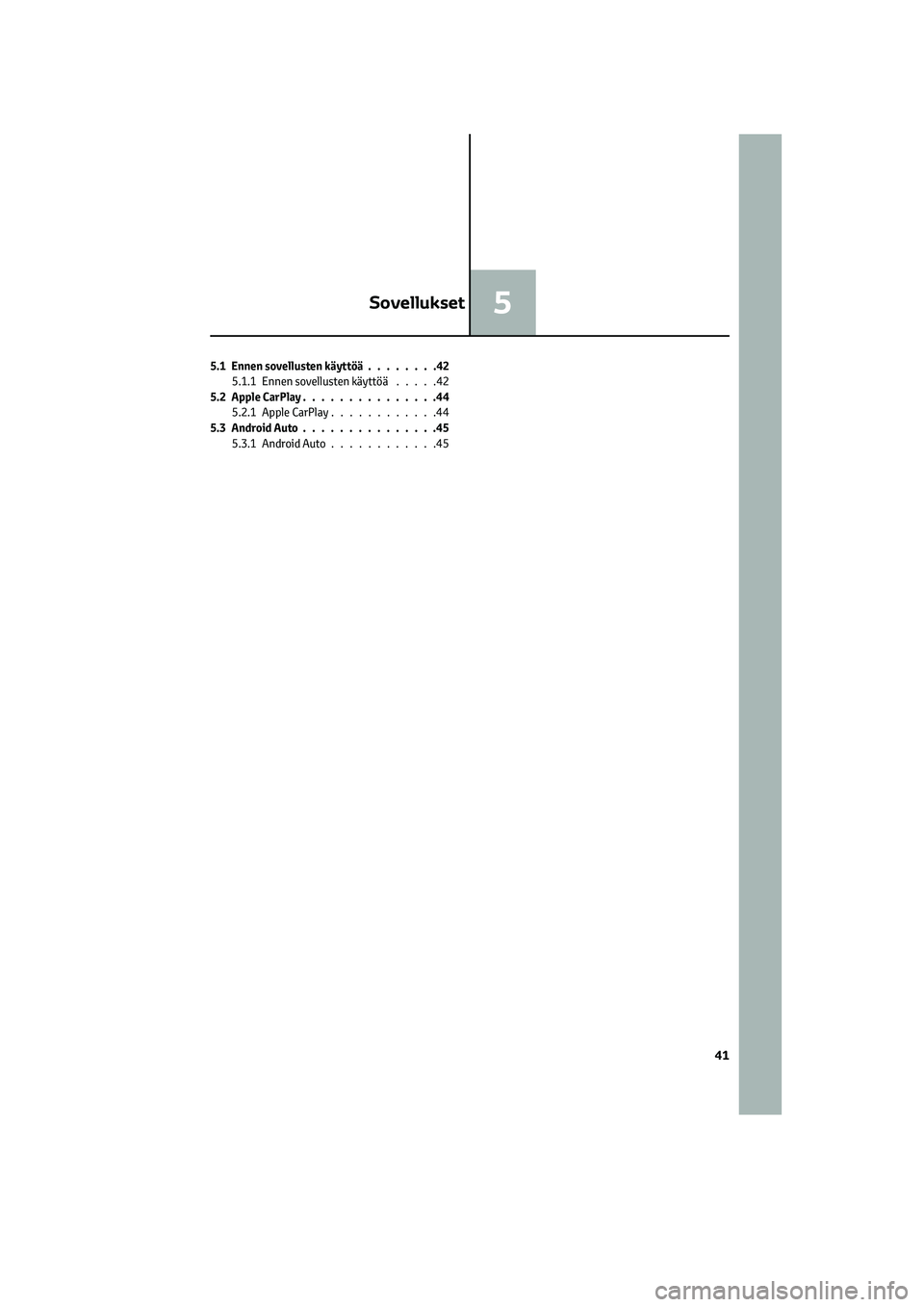
5.1 Ennen sovellusten käyttöä........42
5.1.1 Ennen sovellusten käyttöä.....42
5.2 Apple CarPlay...............44
5.2.1 Apple CarPlay............44
5.3 Android Auto...............45
5.3.1 Android Auto............45
Sovellukset5
41
Page 444 of 490
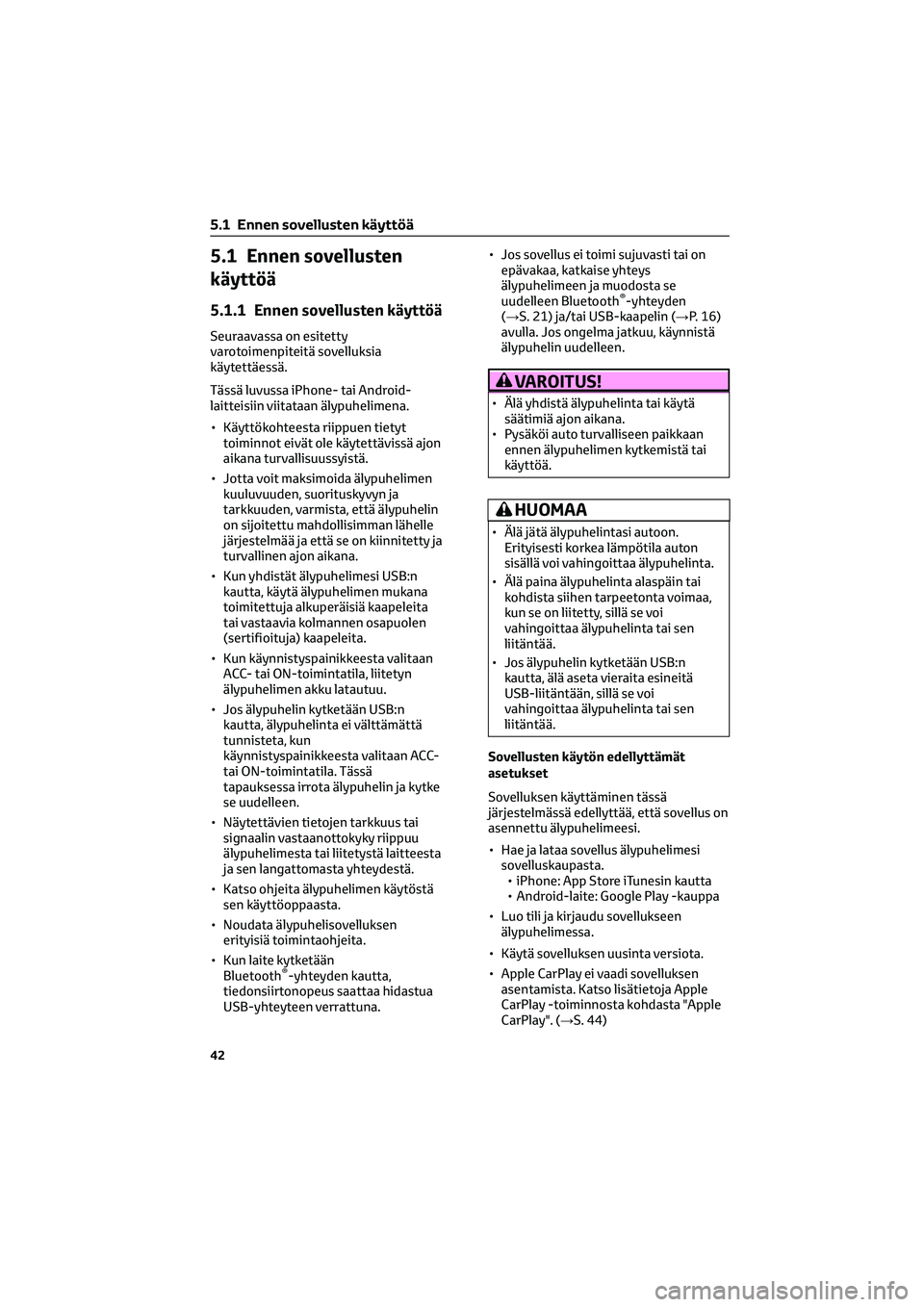
5.1 Ennen sovellusten
käyttöä
5.1.1 Ennen sovellusten käyttöä
Seuraavassa on esitetty
varotoimenpiteitä sovelluksia
käytettäessä.
Tässä luvussa iPhone- tai Android-
laitteisiin viitataan älypuhelimena.
• Käyttökohteesta riippuen tietyt
toiminnot eivät ole käytettävissä ajon
aikana turvallisuussyistä.
• Jotta voit maksimoida älypuhelimen
kuuluvuuden, suorituskyvyn ja
tarkkuuden, varmista, että älypuhelin
on sijoitettu mahdollisimman lähelle
järjestelmää ja että se on kiinnitetty ja
turvallinen ajon aikana.
• Kun yhdistät älypuhelimesi USB:n
kautta, käytä älypuhelimen mukana
toimitettuja alkuperäisiä kaapeleita
tai vastaavia kolmannen osapuolen
(sertifioituja) kaapeleita.
• Kun käynnistyspainikkeesta valitaan
ACC- tai ON-toimintatila, liitetyn
älypuhelimen akku latautuu.
• Jos älypuhelin kytketään USB:n
kautta, älypuhelinta ei välttämättä
tunnisteta, kun
käynnistyspainikkeesta valitaan ACC-
tai ON-toimintatila. Tässä
tapauksessa irrota älypuhelin ja kytke
se uudelleen.
• Näytettävien tietojen tarkkuus tai
signaalin vastaanottokyky riippuu
älypuhelimesta tai liitetystä laitteesta
ja sen langattomasta yhteydestä.
• Katso ohjeita älypuhelimen käytöstä
sen käyttöoppaasta.
• Noudata älypuhelisovelluksen
erityisiä toimintaohjeita.
• Kun laite kytketään
Bluetooth
®-yhteyden kautta,
tiedonsiirtonopeus saattaa hidastua
USB-yhteyteen verrattuna.• Jos sovellus ei toimi sujuvasti tai on
epävakaa, katkaise yhteys
älypuhelimeen ja muodosta se
uudelleen Bluetooth
®-yhteyden
(→S. 21) ja/tai USB-kaapelin (→P. 16)
avulla. Jos ongelma jatkuu, käynnistä
älypuhelin uudelleen.
VAROITUS!
• Älä yhdistä älypuhelinta tai käytä
säätimiä ajon aikana.
• Pysäköi auto turvalliseen paikkaan
ennen älypuhelimen kytkemistä tai
käyttöä.
HUOMAA
• Älä jätä älypuhelintasi autoon.
Erityisesti korkea lämpötila auton
sisällä voi vahingoittaa älypuhelinta.
• Älä paina älypuhelinta alaspäin tai
kohdista siihen tarpeetonta voimaa,
kun se on liitetty, sillä se voi
vahingoittaa älypuhelinta tai sen
liitäntää.
• Jos älypuhelin kytketään USB:n
kautta, älä aseta vieraita esineitä
USB-liitäntään, sillä se voi
vahingoittaa älypuhelinta tai sen
liitäntää.
Sovellusten käytön edellyttämät
asetukset
Sovelluksen käyttäminen tässä
järjestelmässä edellyttää, että sovellus on
asennettu älypuhelimeesi.
• Hae ja lataa sovellus älypuhelimesi
sovelluskaupasta.
• iPhone: App Store iTunesin kautta
• Android-laite: Google Play -kauppa
• Luo tili ja kirjaudu sovellukseen
älypuhelimessa.
• Käytä sovelluksen uusinta versiota.
• Apple CarPlay ei vaadi sovelluksen
asentamista. Katso lisätietoja Apple
CarPlay -toiminnosta kohdasta "Apple
CarPlay". (→S. 44)
5.1 Ennen sovellusten käyttöä
42
Page 447 of 490
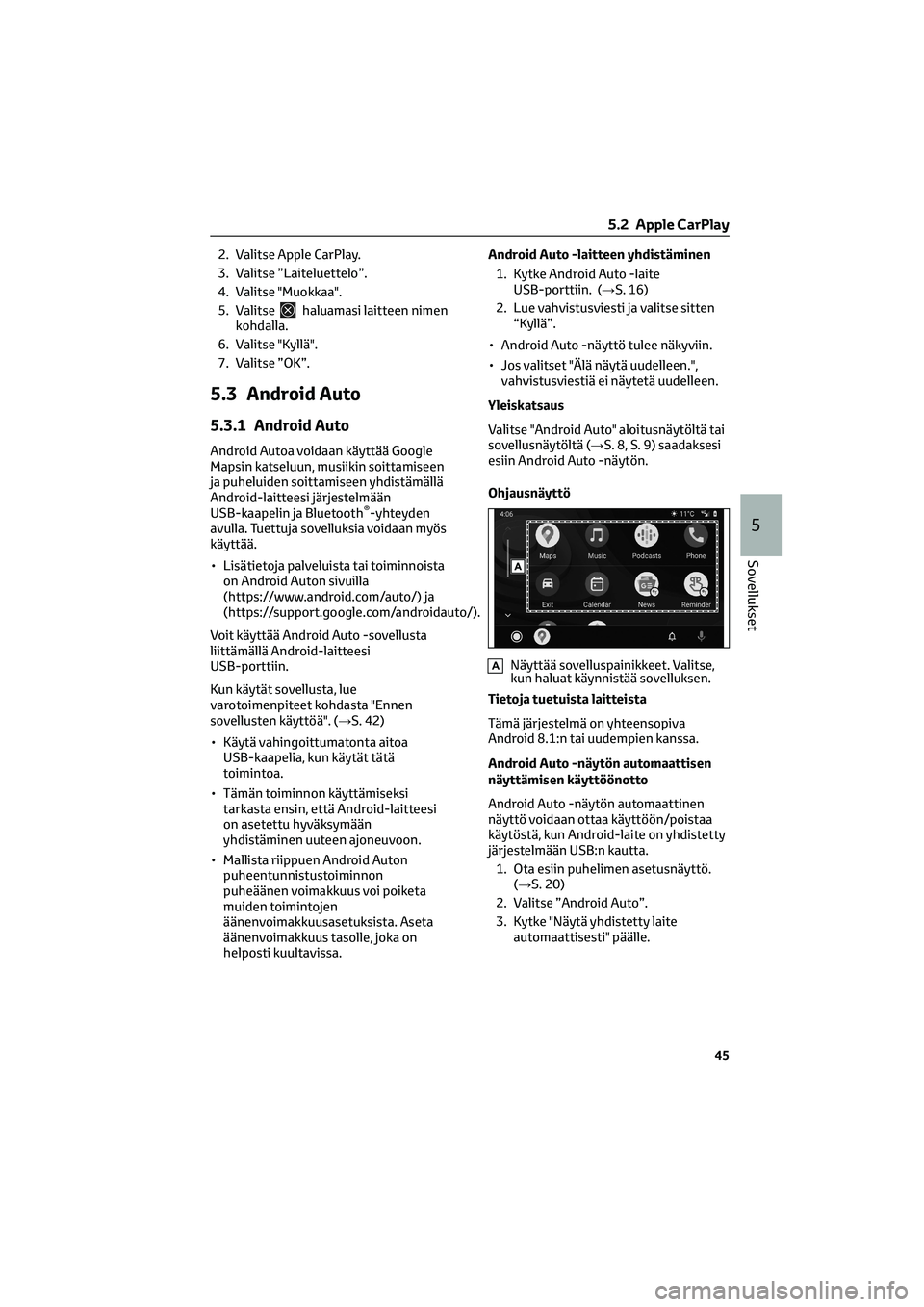
2. Valitse Apple CarPlay.
3. Valitse ”Laiteluettelo”.
4. Valitse "Muokkaa".
5. Valitse
haluamasi laitteen nimen
kohdalla.
6. Valitse "Kyllä".
7. Valitse ”OK”.
5.3 Android Auto
5.3.1 Android Auto
Android Autoa voidaan käyttää Google
Mapsin katseluun, musiikin soittamiseen
ja puheluiden soittamiseen yhdistämällä
Android-laitteesi järjestelmään
USB-kaapelin ja Bluetooth
®-yhteyden
avulla. Tuettuja sovelluksia voidaan myös
käyttää.
• Lisätietoja palveluista tai toiminnoista
on Android Auton sivuilla
(https://www.android.com/auto/) ja
(https://support.google.com/androidauto/).
Voit käyttää Android Auto -sovellusta
liittämällä Android-laitteesi
USB-porttiin.
Kun käytät sovellusta, lue
varotoimenpiteet kohdasta "Ennen
sovellusten käyttöä". (→S. 42)
• Käytä vahingoittumatonta aitoa
USB-kaapelia, kun käytät tätä
toimintoa.
• Tämän toiminnon käyttämiseksi
tarkasta ensin, että Android-laitteesi
on asetettu hyväksymään
yhdistäminen uuteen ajoneuvoon.
• Mallista riippuen Android Auton
puheentunnistustoiminnon
puheäänen voimakkuus voi poiketa
muiden toimintojen
äänenvoimakkuusasetuksista. Aseta
äänenvoimakkuus tasolle, joka on
helposti kuultavissa.Android Auto -laitteen yhdistäminen
1. Kytke Android Auto -laite
USB-porttiin. (→S. 16)
2. Lue vahvistusviesti ja valitse sitten
“Kyllä”.
• Android Auto -näyttö tulee näkyviin.
• Jos valitset "Älä näytä uudelleen.",
vahvistusviestiä ei näytetä uudelleen.
Yleiskatsaus
Valitse "Android Auto" aloitusnäytöltä tai
sovellusnäytöltä (→S. 8, S. 9) saadaksesi
esiin Android Auto -näytön.
Ohjausnäyttö
ANäyttää sovelluspainikkeet. Valitse,
kun haluat käynnistää sovelluksen.
Tietoja tuetuista laitteista
Tämä järjestelmä on yhteensopiva
Android 8.1:n tai uudempien kanssa.
Android Auto -näytön automaattisen
näyttämisen käyttöönotto
Android Auto -näytön automaattinen
näyttö voidaan ottaa käyttöön/poistaa
käytöstä, kun Android-laite on yhdistetty
järjestelmään USB:n kautta.
1. Ota esiin puhelimen asetusnäyttö.
(→S. 20)
2. Valitse ”Android Auto”.
3. Kytke "Näytä yhdistetty laite
automaattisesti" päälle.
5.2 Apple CarPlay
45
5
Sovellukset
Page 448 of 490
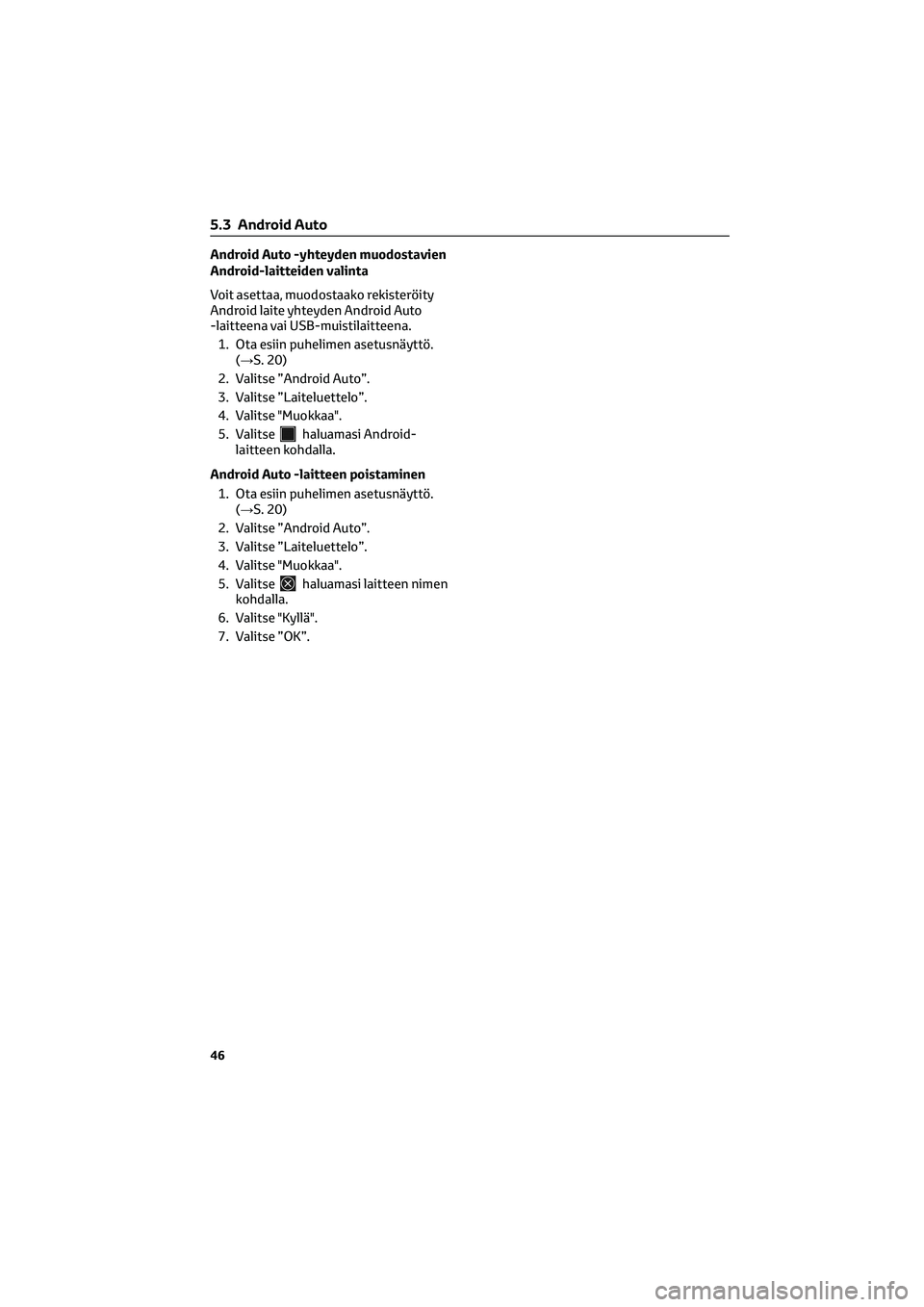
Android Auto -yhteyden muodostavien
Android-laitteiden valinta
Voit asettaa, muodostaako rekisteröity
Android laite yhteyden Android Auto
-laitteena vai USB-muistilaitteena.
1. Ota esiin puhelimen asetusnäyttö.
(→S. 20)
2. Valitse ”Android Auto”.
3. Valitse ”Laiteluettelo”.
4. Valitse "Muokkaa".
5. Valitse
haluamasi Android-
laitteen kohdalla.
Android Auto -laitteen poistaminen
1. Ota esiin puhelimen asetusnäyttö.
(→S. 20)
2. Valitse ”Android Auto”.
3. Valitse ”Laiteluettelo”.
4. Valitse "Muokkaa".
5. Valitse
haluamasi laitteen nimen
kohdalla.
6. Valitse "Kyllä".
7. Valitse ”OK”.
5.3 Android Auto
46